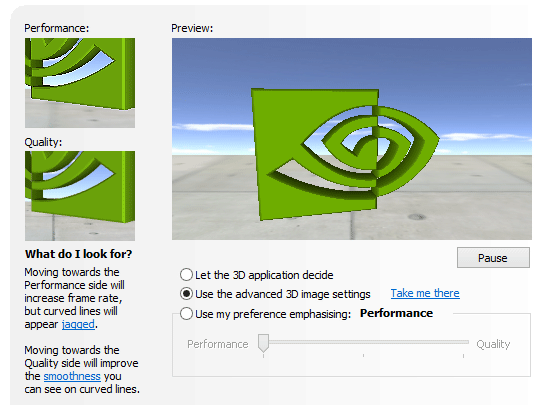วิธี Reset Windows 10 ให้เหมือนออกมาใหม่จากโรงงาน
สวัสดีครับเพื่อนๆ วันนี้เว็บไซต์ ComError จะมาสอนวิธีการ Reset Windows 10 (หรือคล้าย Factory Reset ของ Android) โดยการ Reset Windows 10 สามารถ Reset แบบเก็บข้อมูลเก่าไว้เหมือนเดิมได้ ซึ่งระบบจะ Reset แค่การตั้งค่า
แต่ในบทความนี้จะสอนการ Reset แบบลบข้อมูลทั้งหมดที่อยู่ใน Drive C: แต่เราจะเก็บข้อมูล Drive D: หรือไดร์อื่นๆไว้ หรือไม่ก็ได้ และที่สำคัญอย่าลืม Backup ข้อมูลสำคัญกันก่อนนะ
ขั้นตอนการ Reset ระบบปฏิบัติการ Windows 10
1. กดปุ่ม Start ที่มุมซ้ายล่าง แล้วเลือกรูปเฟือง Setting
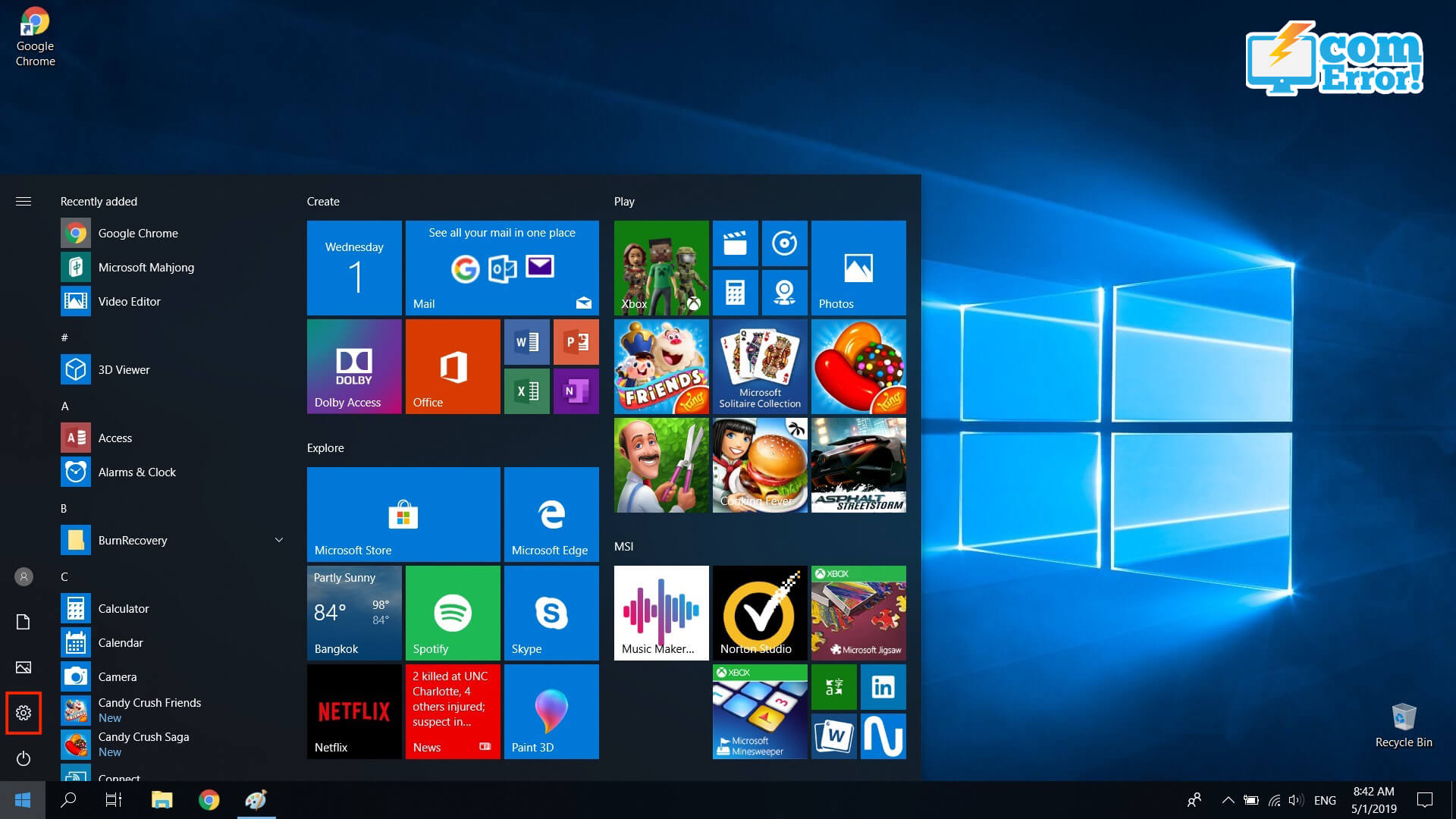
- กรณีไม่มีรูปเฟืองตามรูป เราสามารถพิมพ์คำว่า Setting หลังจากกดปุ่ม Start ได้เลย แล้วเลือก Setting
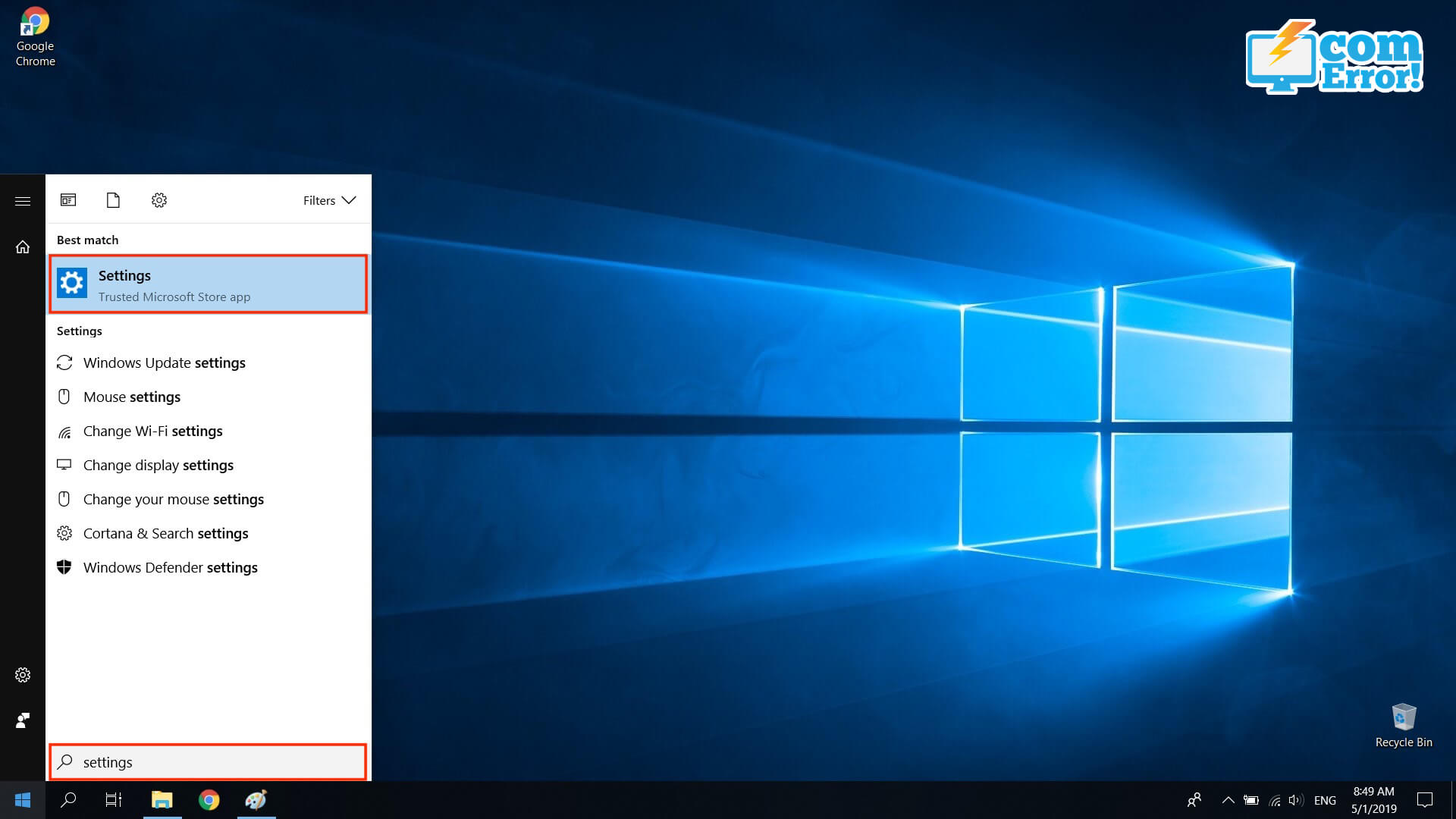
2. จากนั้นเลือก Update & Security
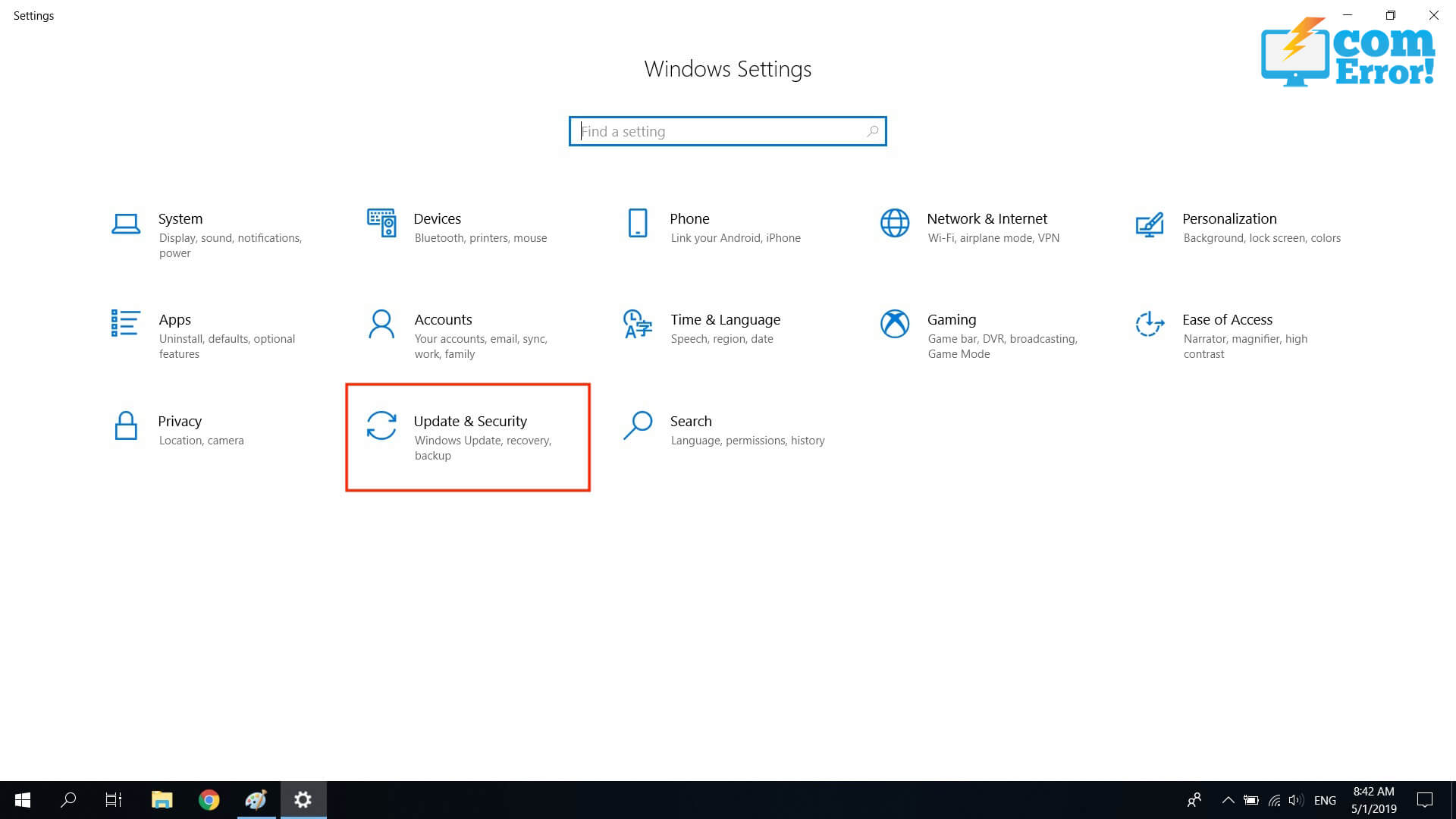
3. จากนั้นให้เลือก Recovery ทางเมนูด้านซ้าย แล้วเลือก Get Start ที่ Reset this PC
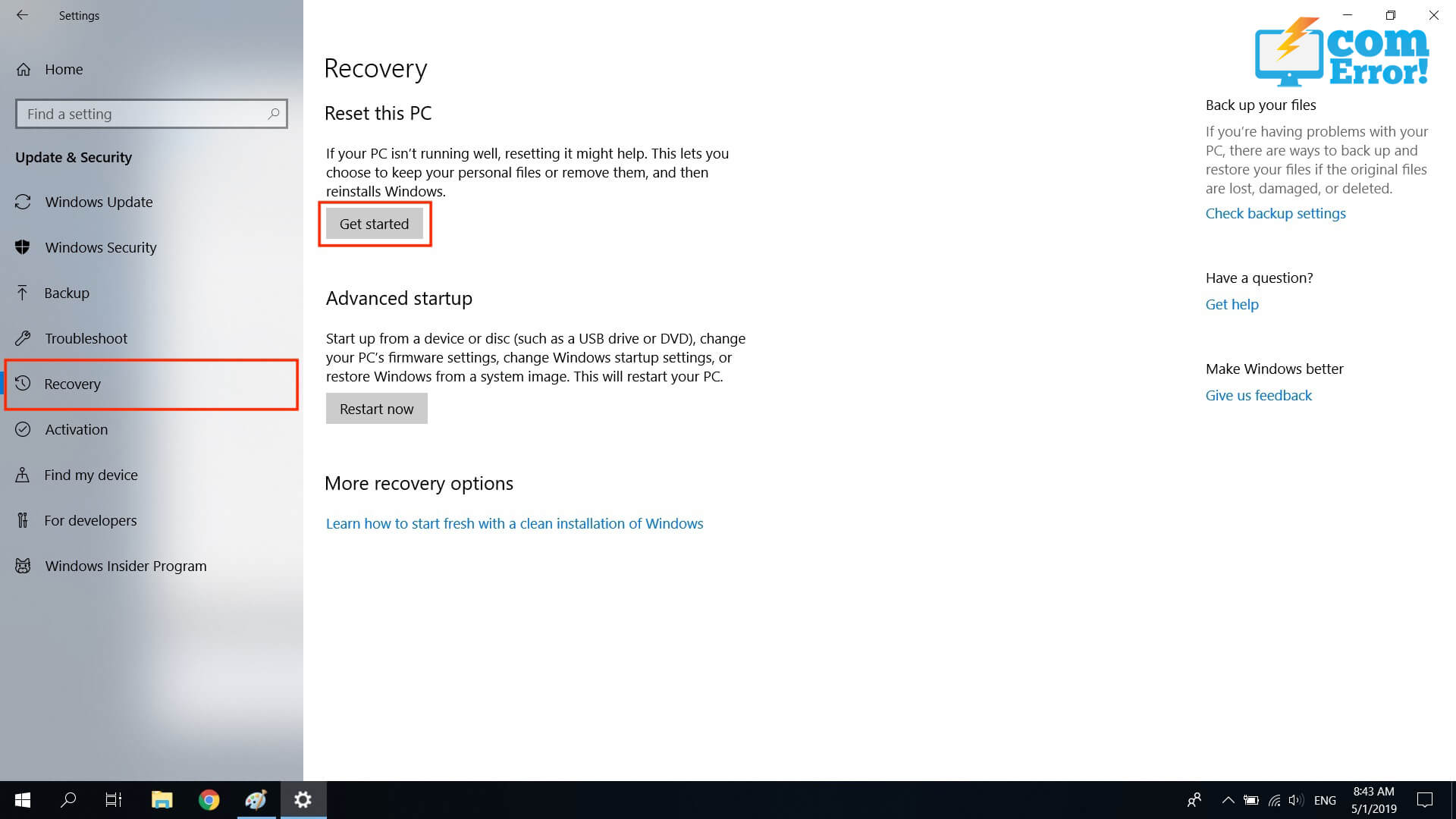
4. หลังจากกดจะเห็น Pop up ที่มีให้เลือก 2 อย่าง
- Keep my files – จะเก็บข้อมูลไว้อยู่
- Remove everything – ลบทุกอย่าง ซึ่งสามารถเลือกว่าจะลบแต่ Drive C: (Drive ที่ Windows ลงอยู่) ได้
* เนื่องจากบทความนี้เลือกลบทุกอย่างให้เหมือนคอมใหม่ จึงเลือก Remove everything
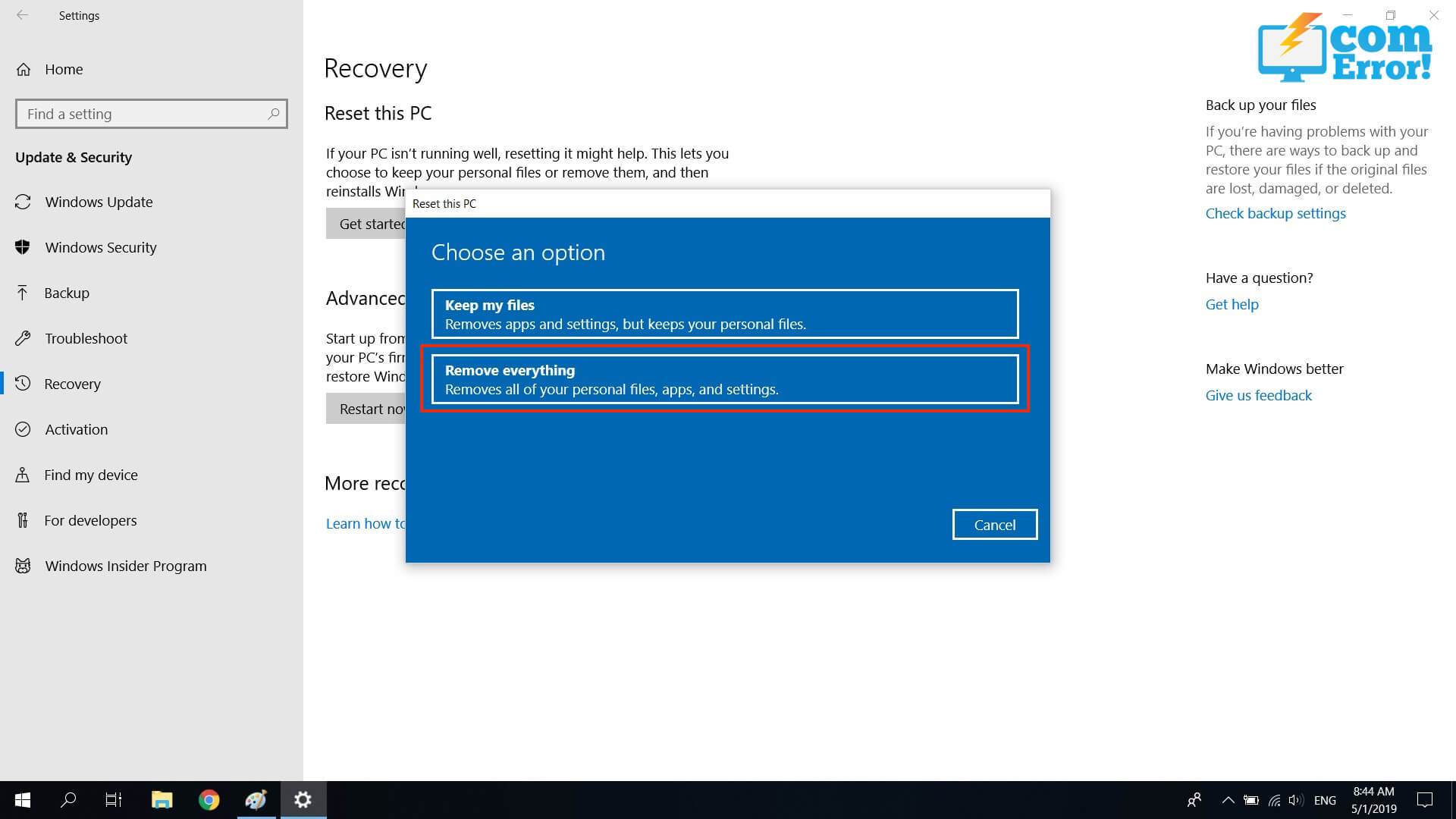
5. จากนั้นจะมีให้เลือกว่า จะลบข้อมูลเฉพาะ Drive C: (Drive ที่ Windows ลงอยู่) หรือ ทั้งหมด
บทความนี้เลือกลบข้อมูลเฉพาะ Drive C: จึงเลือก Only the drive where Windows is installed
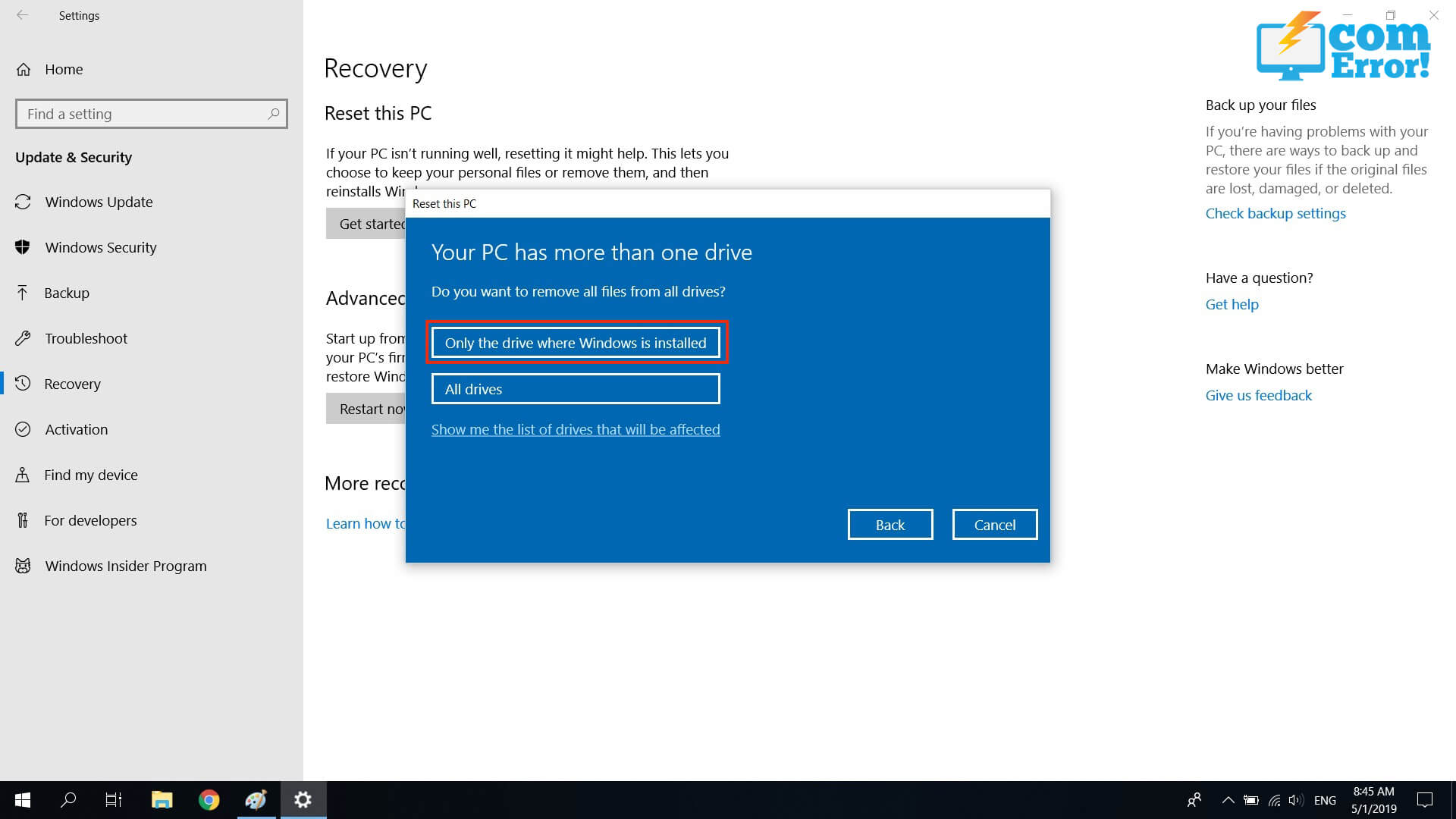
*ถ้าอยากลบข้อมูลทุก Drive ให้เลือก All Drives อย่าลืม Backup ข้อมูลไว้เครื่องอื่นก่อนด้วย เพราะข้อมูลทุกอย่างจะหายหมด
6. จากนั้นมีสองวิธีให้เลือก
- Just Remove my files – วิธีนี้จะใช้เวลาค่อนข้างเร็วกว่าวิธีต่อไป
- Remove files and clean the drive – วิธีนี้จะใช้เวลาค่อยข้างนาน นานมาก จะทำให้ไฟล์ที่ลบกู้คืนได้ยากขึ้นด้วย
บทความนี้เลือกวิธีที่สอง Remove files and clean the drive เพราะอยากให้เหมือนเครื่องใหม่จริงๆ
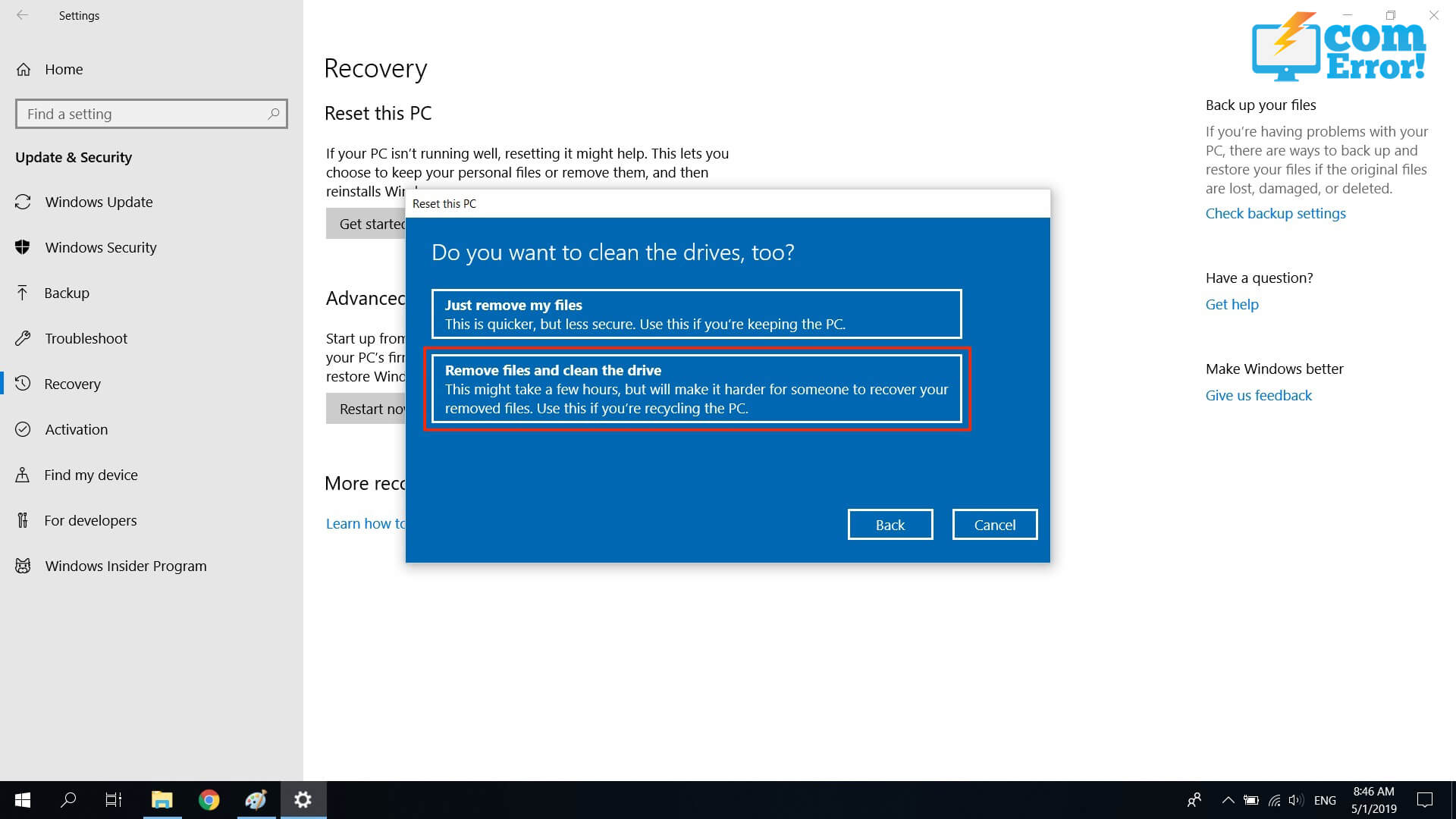
7. จากนั้นกด Reset
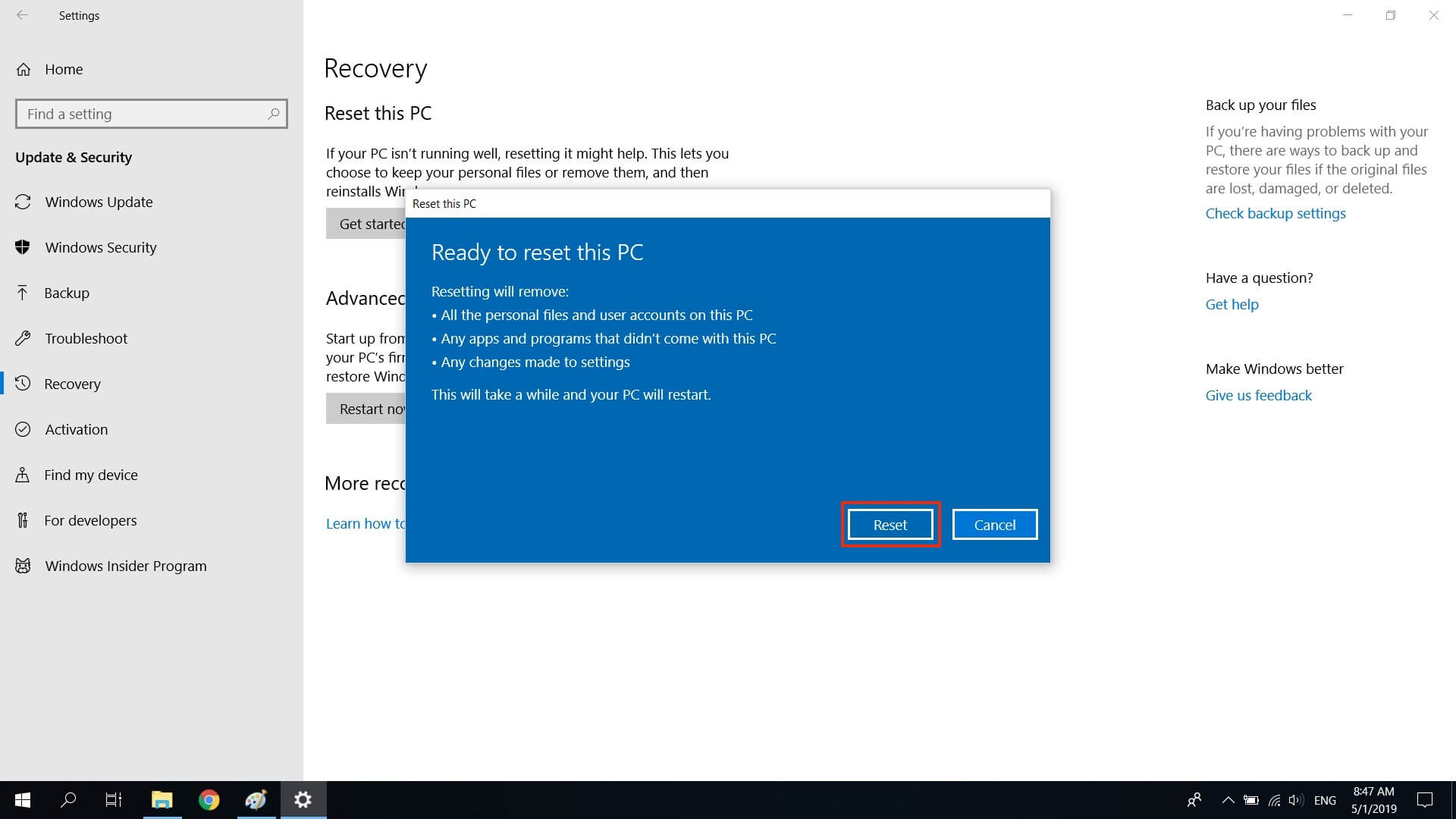
** หมายเหตุ: การ Reset ของบทความนี้ จะลบข้อมูลทุกอย่าง โปรดระวัง และทำการ Backup ข้อมูลที่สำคัญออกจากเครื่องก่อนด้วยนะครับ